Създаване на родословно дърво онлайн
Много хора се интересуват от семейната си история, събират разнообразна информация и информация за роднини от различни поколения. Група и правилно организира всички данни помага на родословното дърво, създаването на което е достъпно чрез онлайн услуги. След това ще говорим за два такива сайта и ще дадем примери за работа с подобни проекти.
Създайте родословно дърво онлайн
Трябва да започнете с факта, че използването на тези ресурси е необходимо, ако искате не само да създадете дърво, но и периодично да добавяте нови хора към него, да променяте биографиите и да правите други редакции. Да започнем с първия сайт, който избираме.
Вижте също: Създайте родословно дърво в Photoshop
Метод 1: MyHeritage
MyHeritage е генеалогична социална мрежа, популярна по целия свят. В него всеки потребител може да запази историята на своето семейство, да търси предшественици, да споделя снимки и видеоклипове. Предимството на такава услуга е, че с помощта на проучване на връзки, тя ви позволява да намерите далечни роднини през дърветата на други членове на мрежата. Създаването на собствена страница изглежда така:
Отидете на главната страница на сайта MyHeritage
- Отидете на началната страница на MyHeritage, където можете да кликнете върху бутона "Създаване на дърво" .
- Ще бъдете подканени да влезете с помощта на социалната мрежа на Facebook или профила си в Google, а регистрацията е достъпна и чрез входа на пощенската кутия.
- След първото въвеждане се попълва основната информация. Въведете името си, майка си, баща, дядо и баба, след което кликнете върху "Напред".
- Сега ще стигнете до страницата на вашето дърво. Информация за избрания човек се показва вляво, а навигационната лента и картата са вдясно. Кликнете върху празна клетка, за да добавите роднина.
- Внимателно изучете формата на лицето, добавете известните за вас факти. С левия бутон върху връзката „Редактиране (биография, други факти)“ се показва допълнителна информация, като например датата, причината за смъртта и мястото на погребението.
- Можете да зададете снимка на всеки човек, за да направите това, изберете профила и кликнете върху „Добавяне“ под аватара.
- Изберете снимка, която сте качили на компютъра и потвърдете действието, като кликнете върху „OK“ .
- Всеки човек получава роднини, например брат, син, съпруг. За да направите това, изберете необходимия роднина и в панела на профила му кликнете върху „Добавяне“ .
- Намерете желания клон и след това продължете да въвеждате данни за този човек.
- Превключвайте между дървовидните изгледи, ако искате да намерите профил с помощта на лентата за търсене.
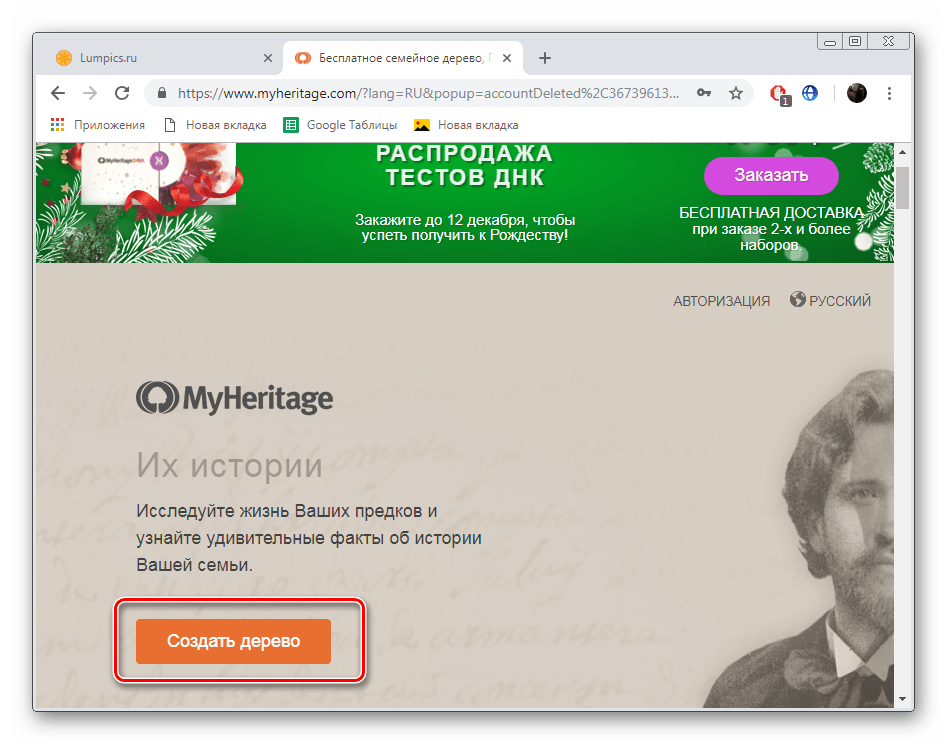
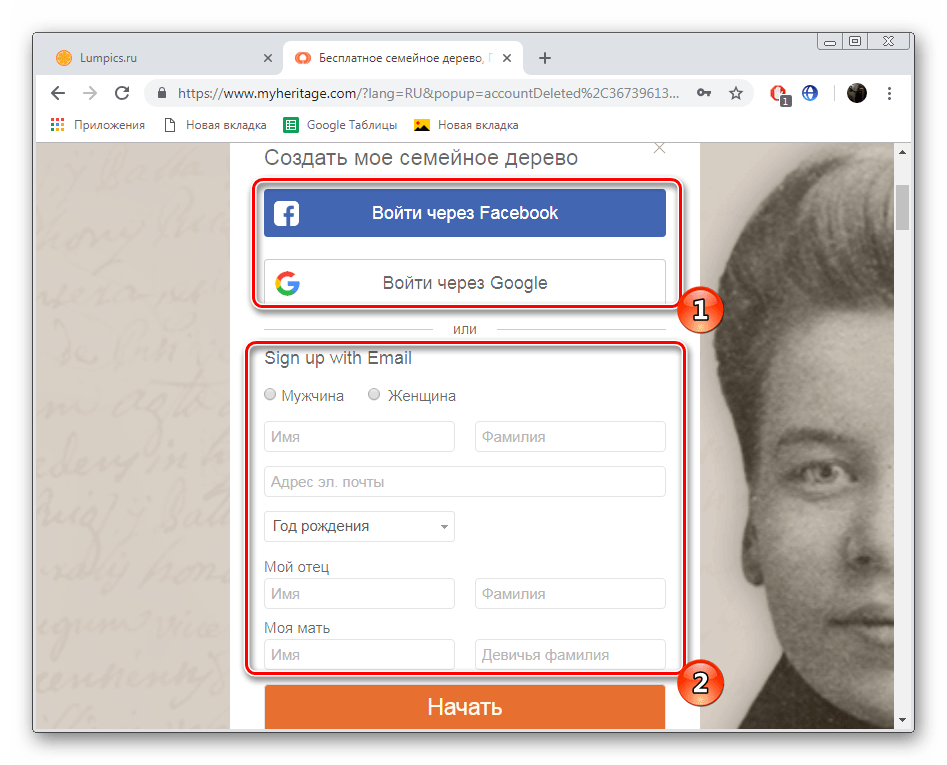
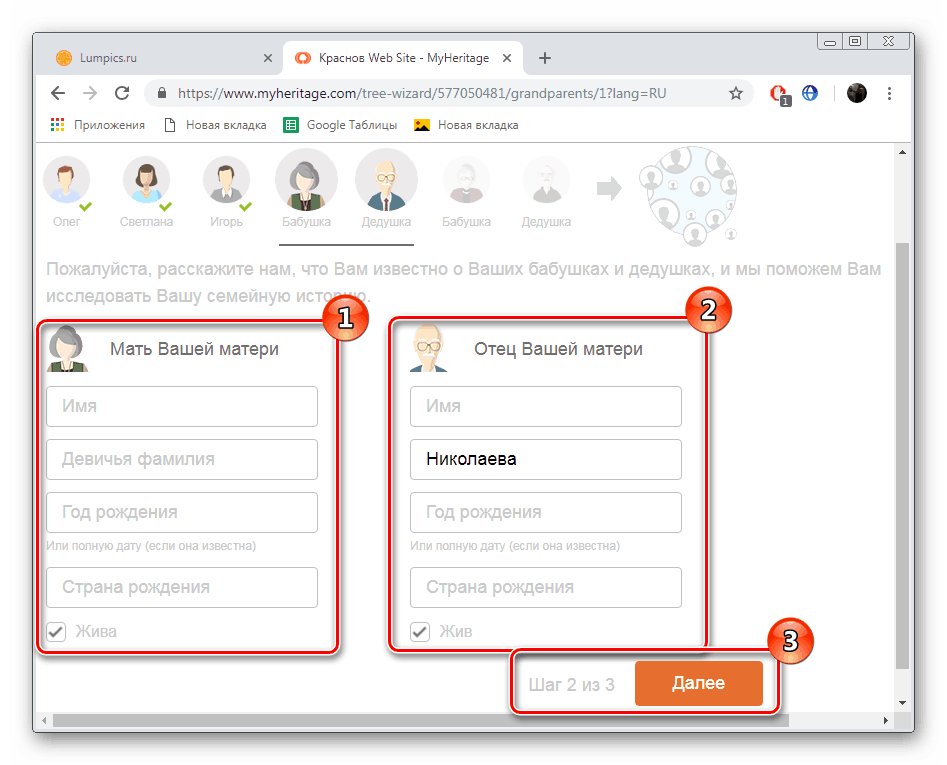
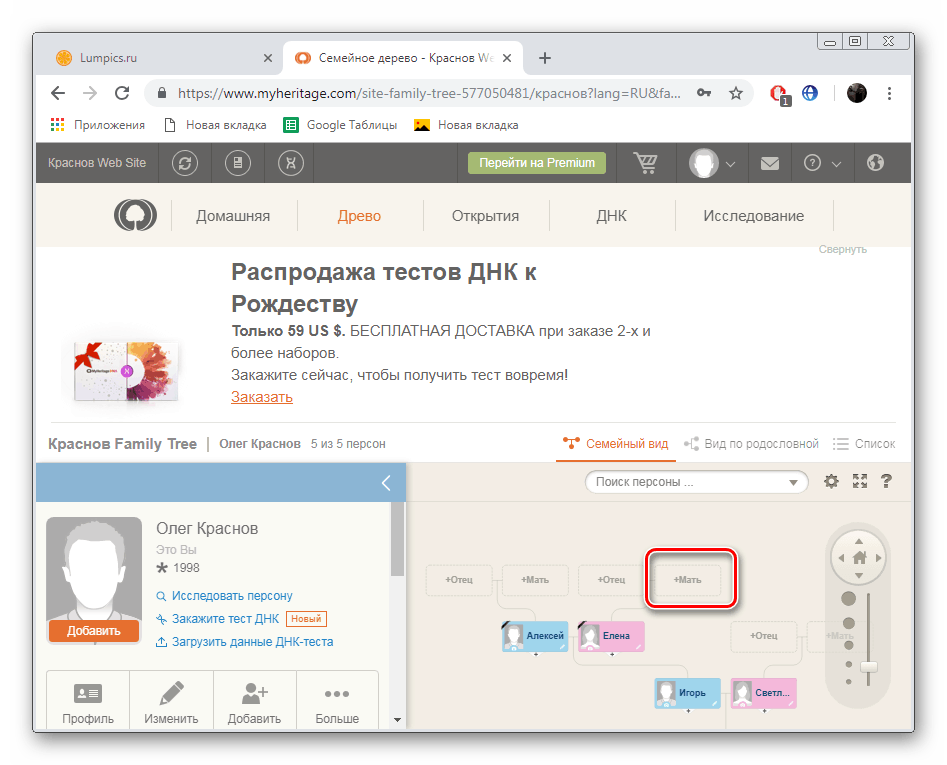
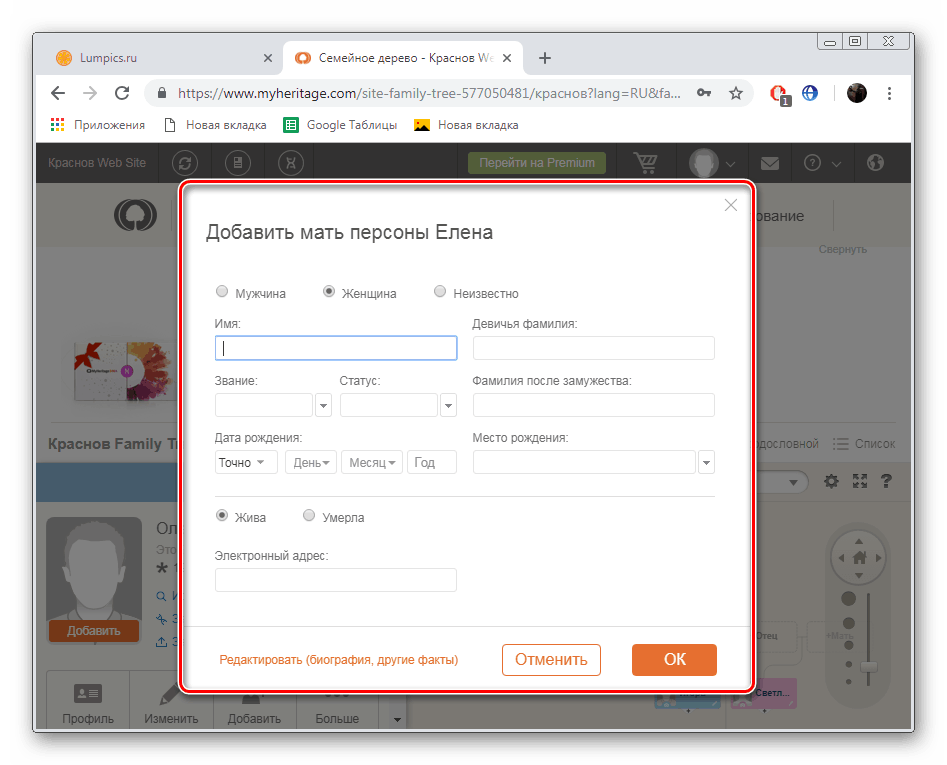
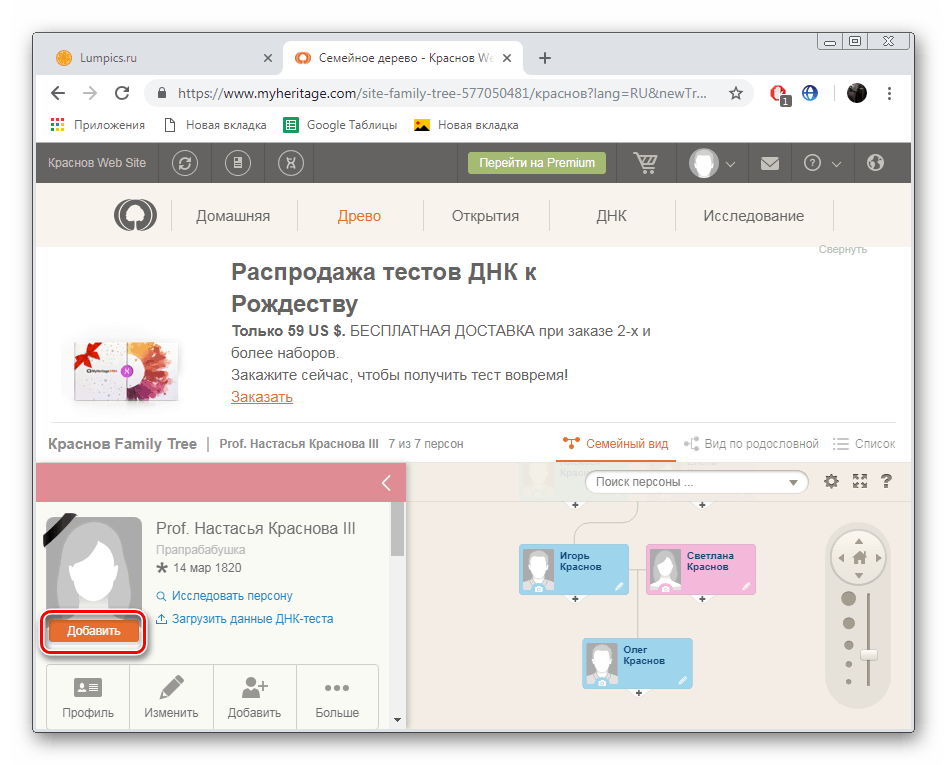
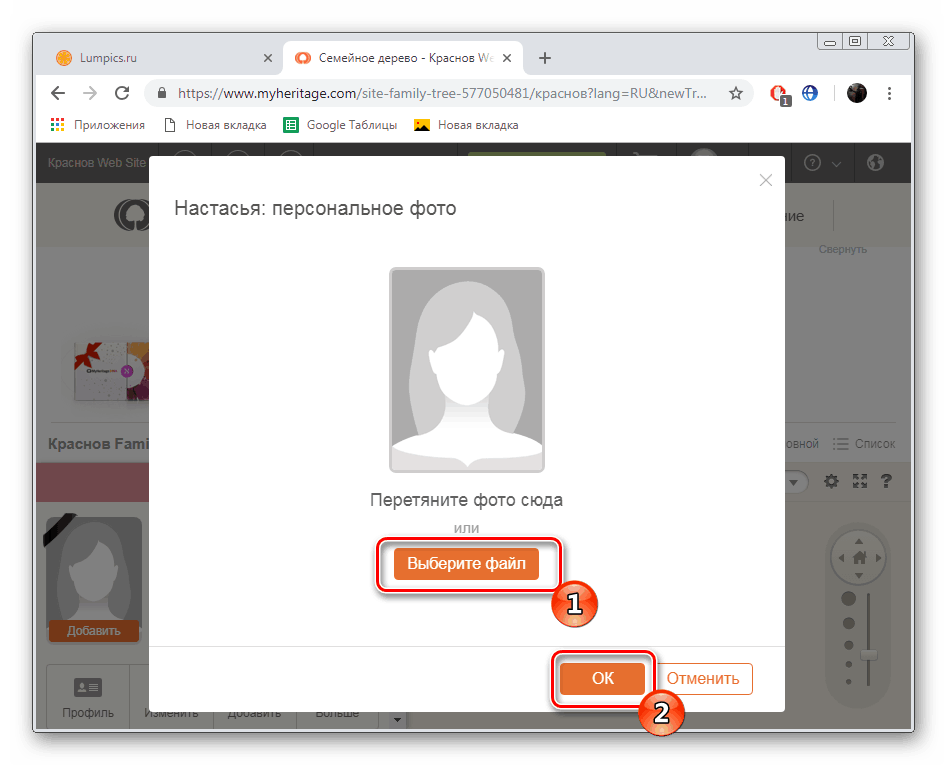
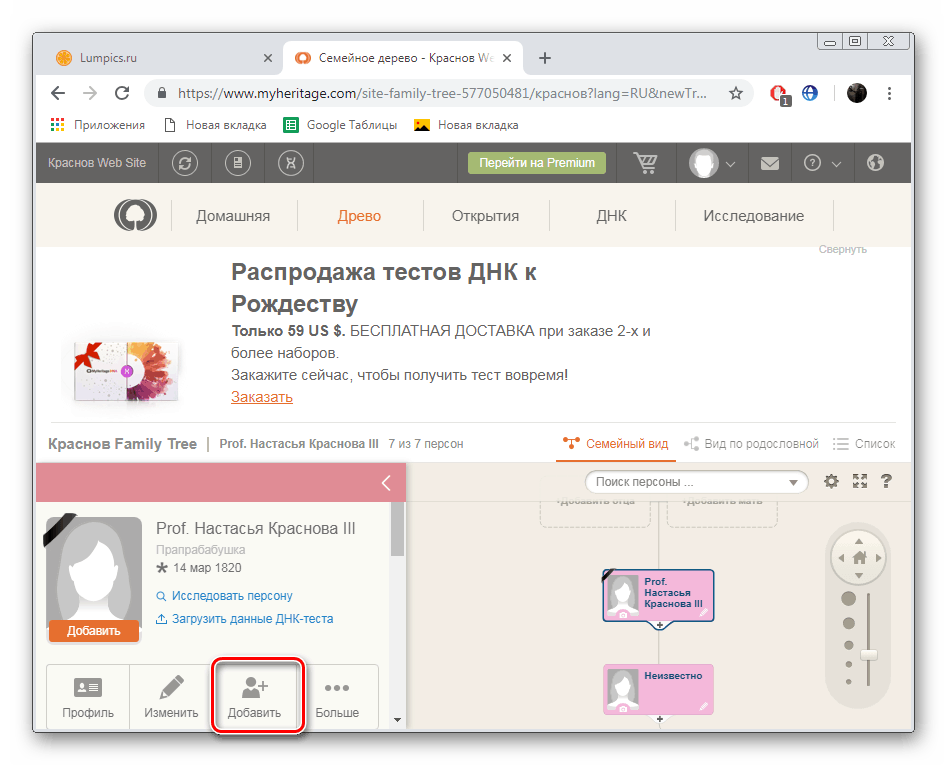
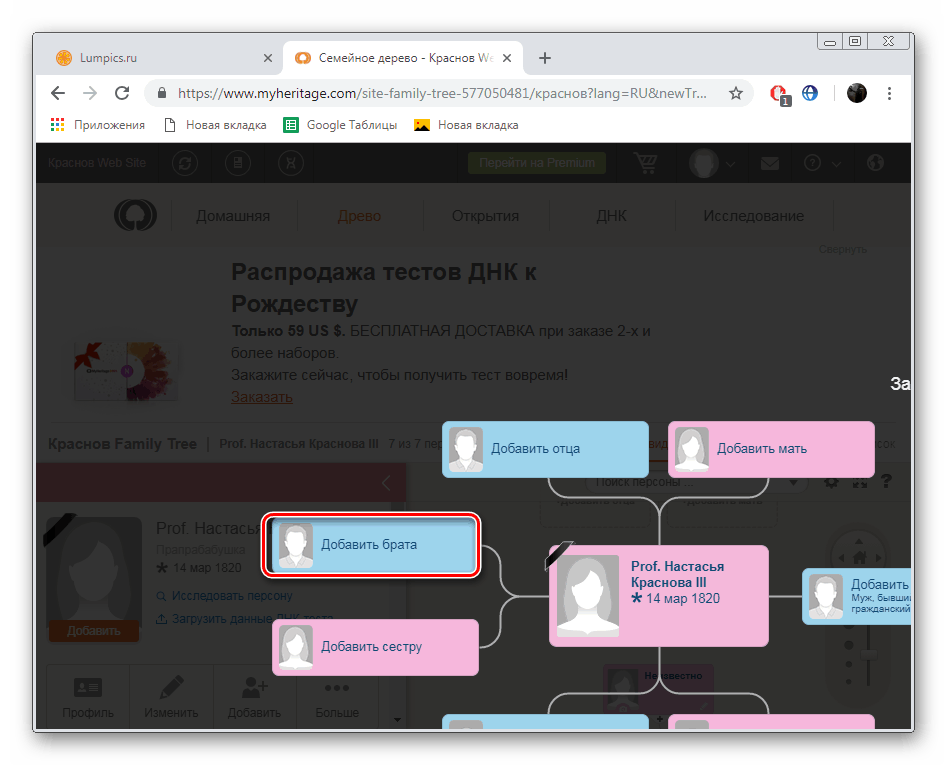
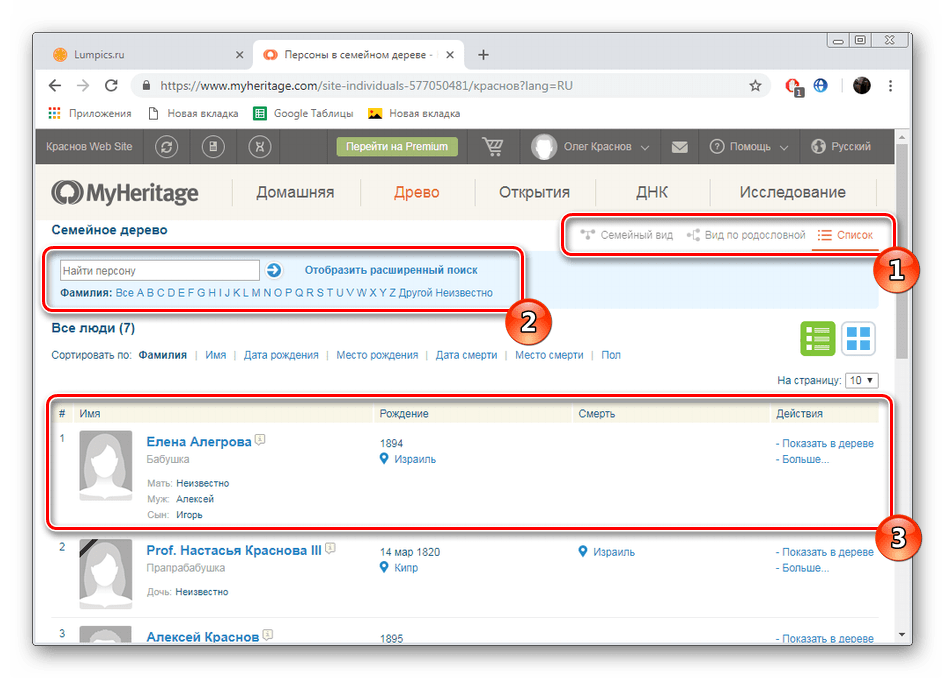
Надяваме се, че принципът за поддръжка на страницата в тази социална мрежа е ясен за вас. Интерфейсът на MyHeritage е лесен за научаване, липсват различни сложни функции, така че дори неопитен потребител бързо ще разбере процеса на работа на този сайт. Освен това бих искал да отбележа функцията на ДНК теста. Разработчиците предлагат да я прехвърлят срещу заплащане, ако искате да знаете тяхната етническа принадлежност и други данни. Прочетете повече за това в съответните секции на сайта.
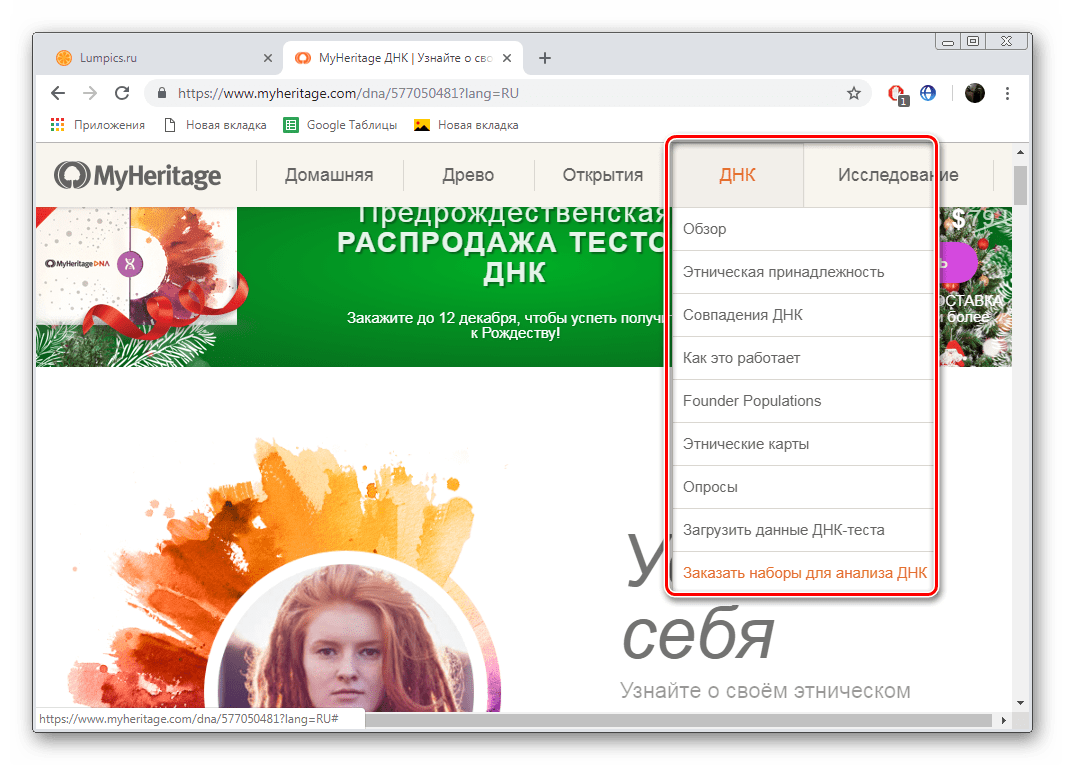
В допълнение, обърнете внимание на раздела "Откриване" . Чрез него се извършва анализът на съвпадения при хората или източниците. Колкото повече информация добавите, толкова по-голям е шансът да намерите далечни роднини.
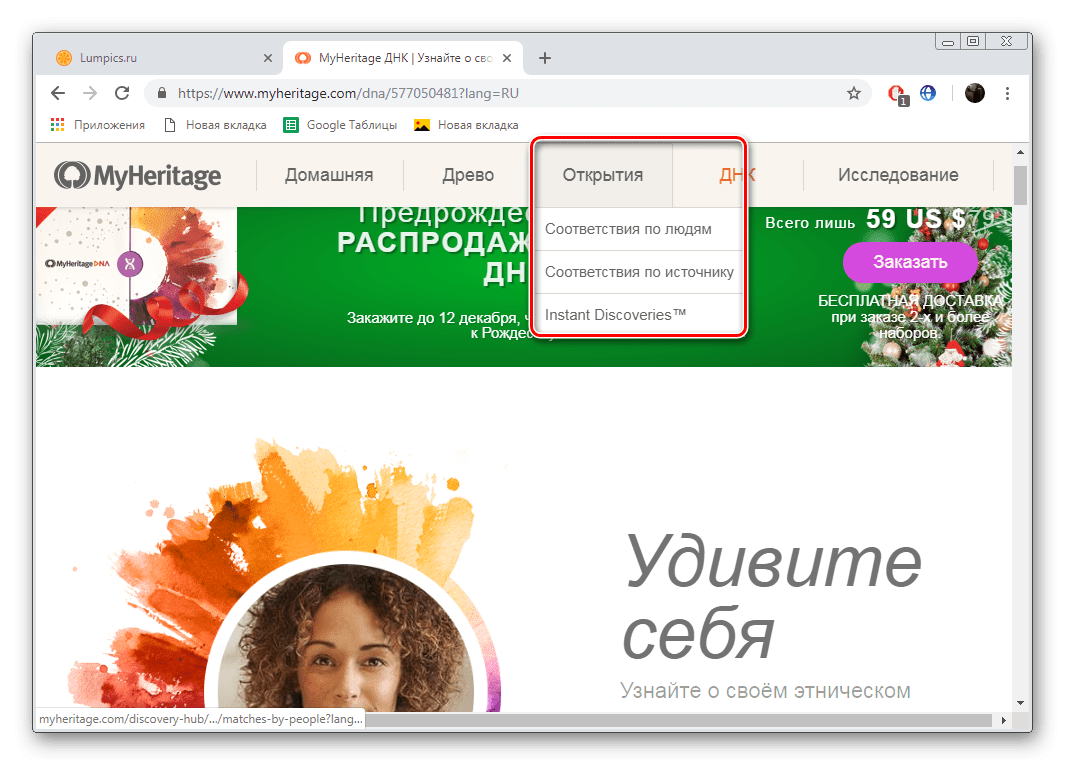
Метод 2: Семеен албум
FamilyAlbum е по-малко популярен, но леко сходен с предишната услуга. Този ресурс е реализиран и под формата на социална мрежа, но тук е посветена само една секция на родословното дърво и това е, което ще разгледаме:
Отидете на началната страница на FamilyAlbum.
- Отворете главната страница на сайта на FamilyAlbum чрез всеки удобен уеб браузър, след което натиснете бутона "Регистрация" .
- Попълнете всички необходими редове и влезте в новия си профил.
- В левия прозорец потърсете „Gene“. дърво и го отворете.
- Започнете с попълване на първия клон. Отидете в менюто за редактиране на хора, като кликнете върху нейния аватар.
- За отделен профил, качване на снимки и видеоклипове, за да промените данните, кликнете върху „Редактиране на потребителския профил“
- В раздела „Лична информация“ се попълват пълното име, дата на раждане и пол.
- Във втория раздел „Позиция“ се посочва дали дадено лице е живо или мъртво, можете да въведете датата на смъртта и да уведомите роднините чрез тази социална мрежа.
- В раздела "Биография" е необходимо да се запишат основните факти за този човек. Когато приключите с редактирането, кликнете върху „OK“ .
- След това продължете да добавяте роднини към всеки профил - така дървото ще се формира постепенно.
- Попълнете формуляра в съответствие с информацията, която имате.
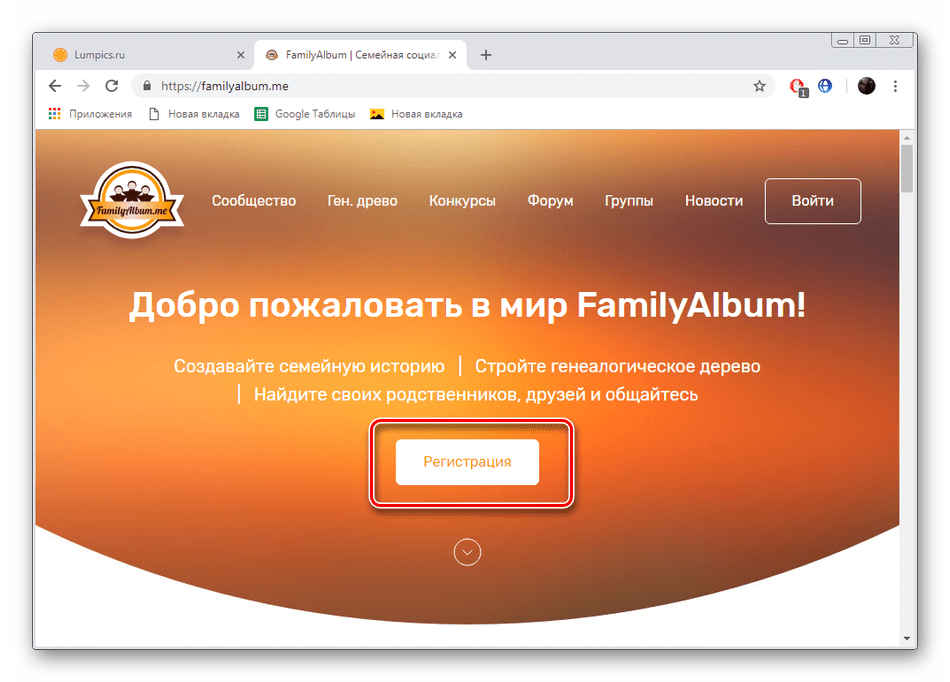
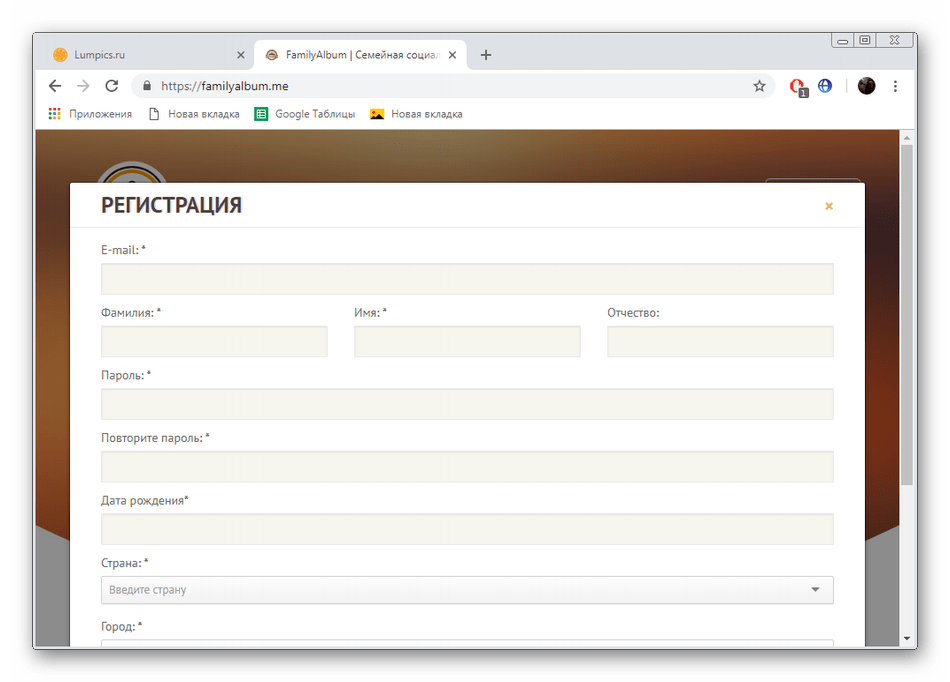
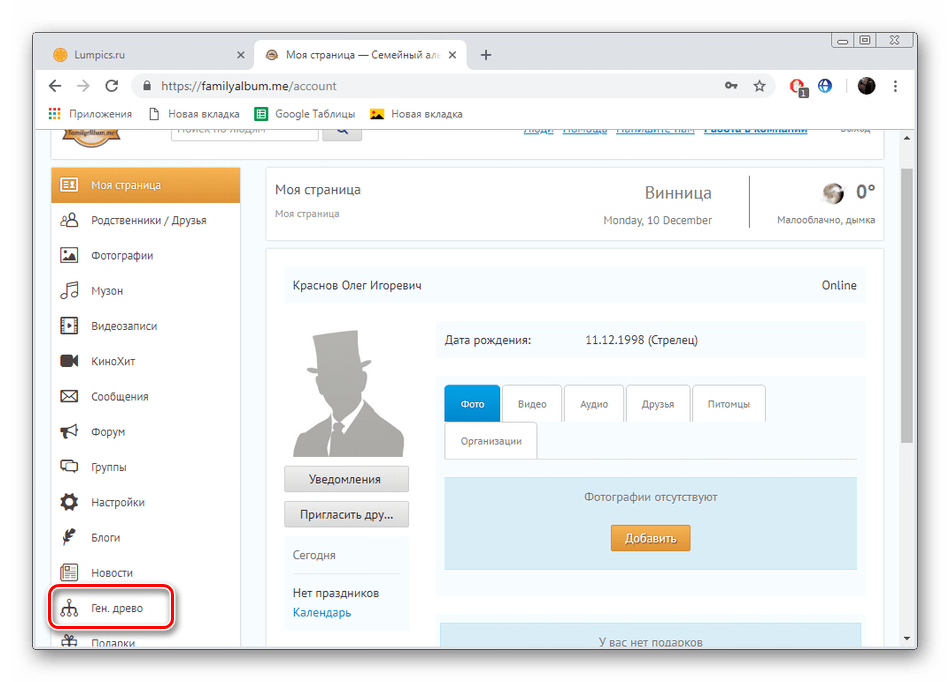
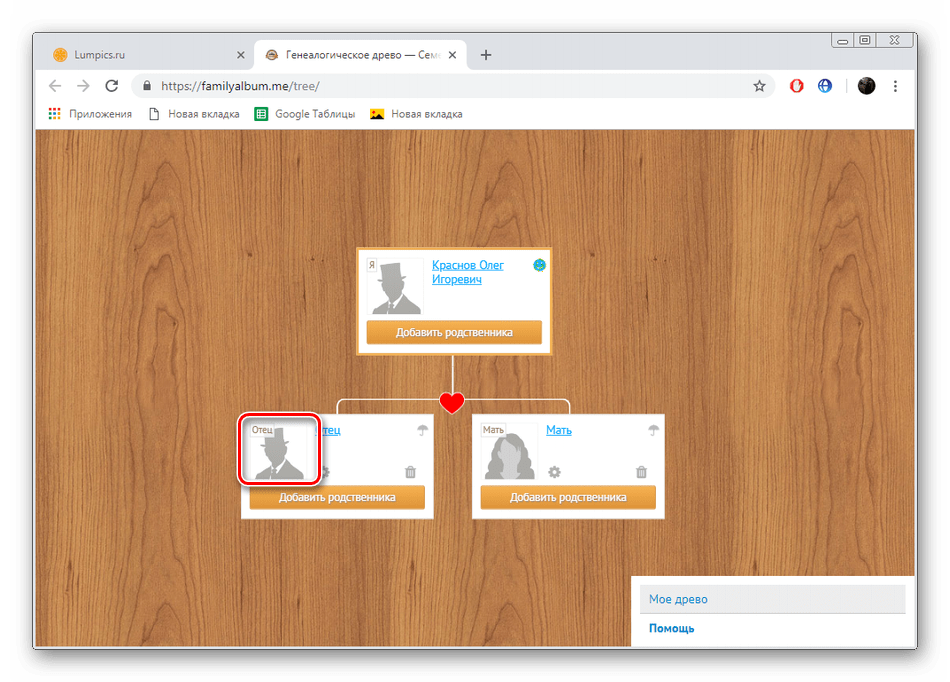
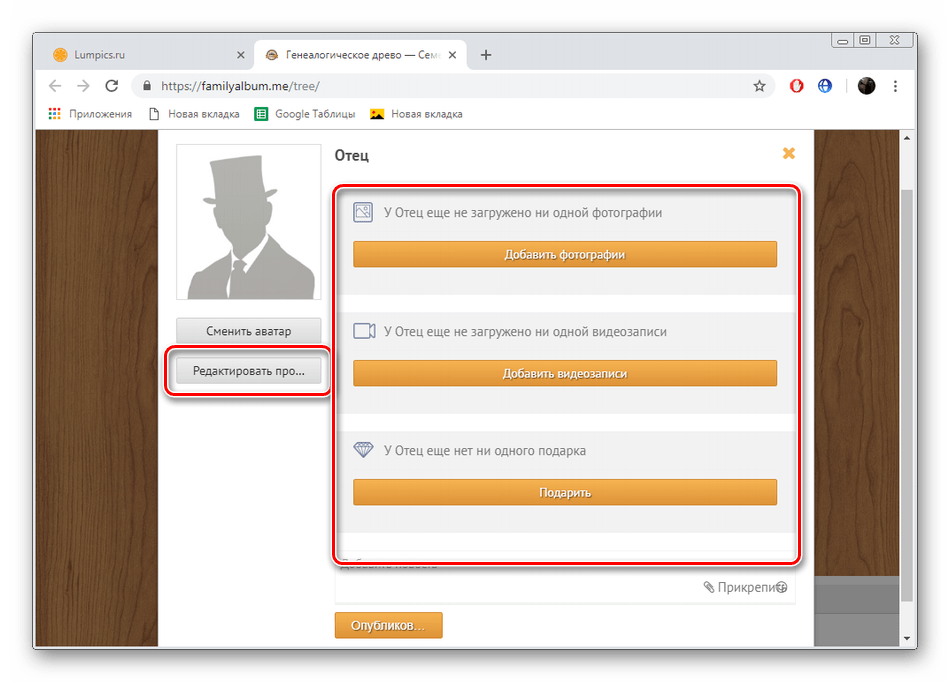
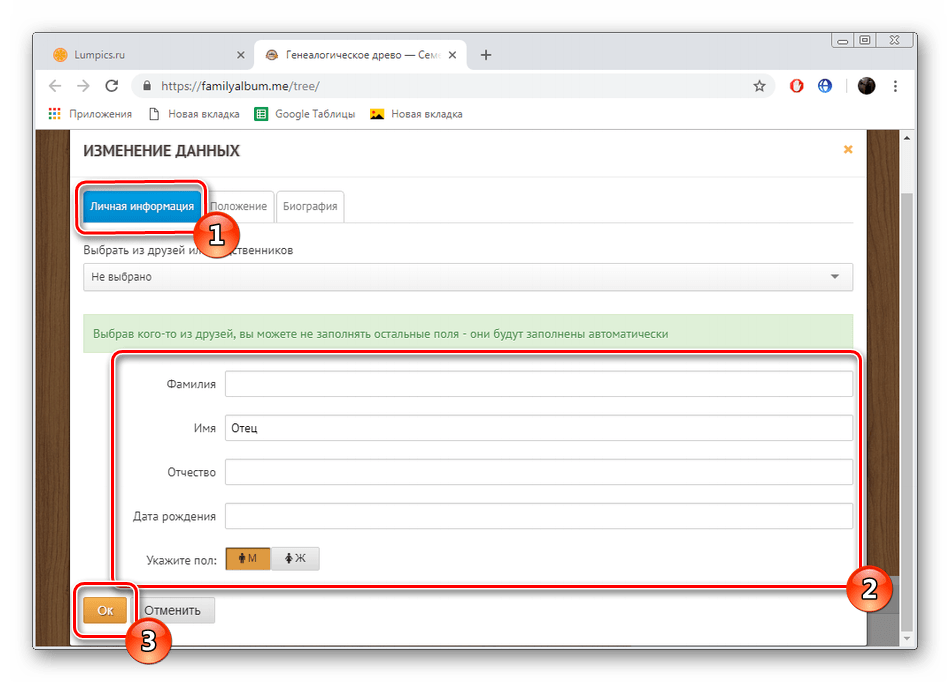
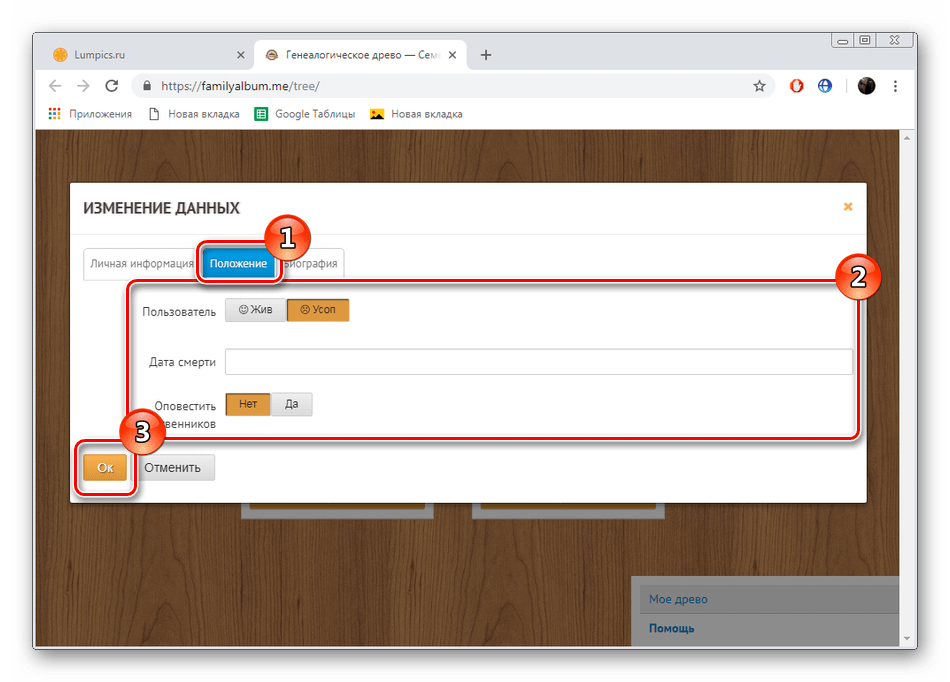
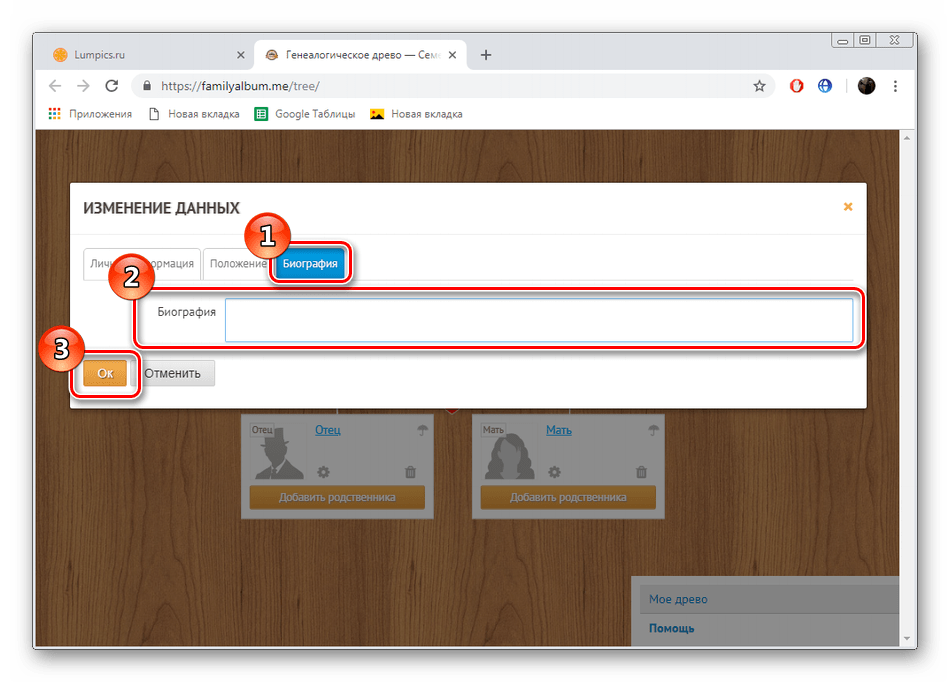
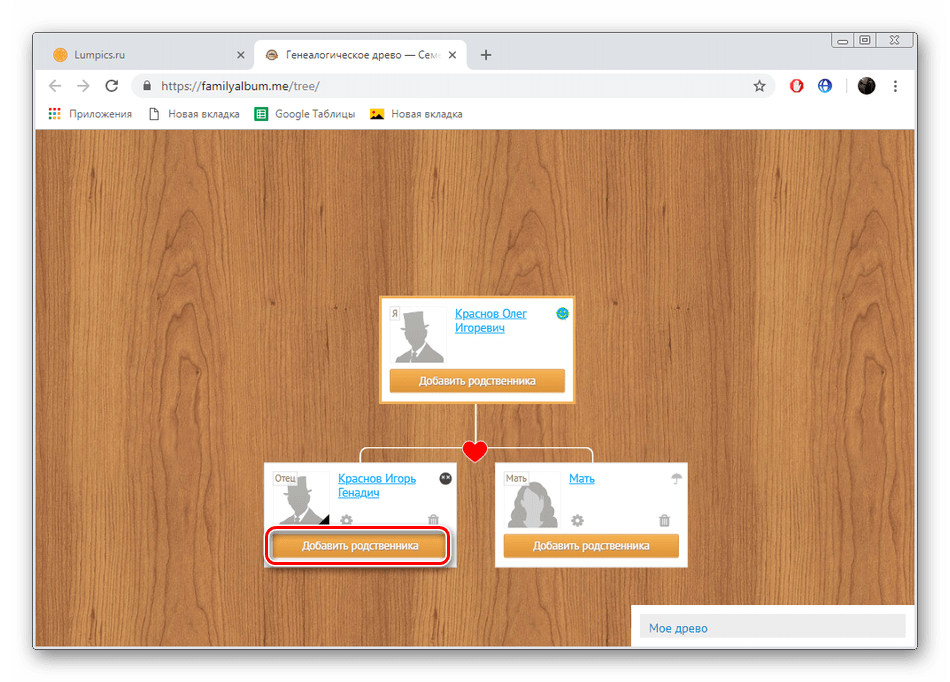
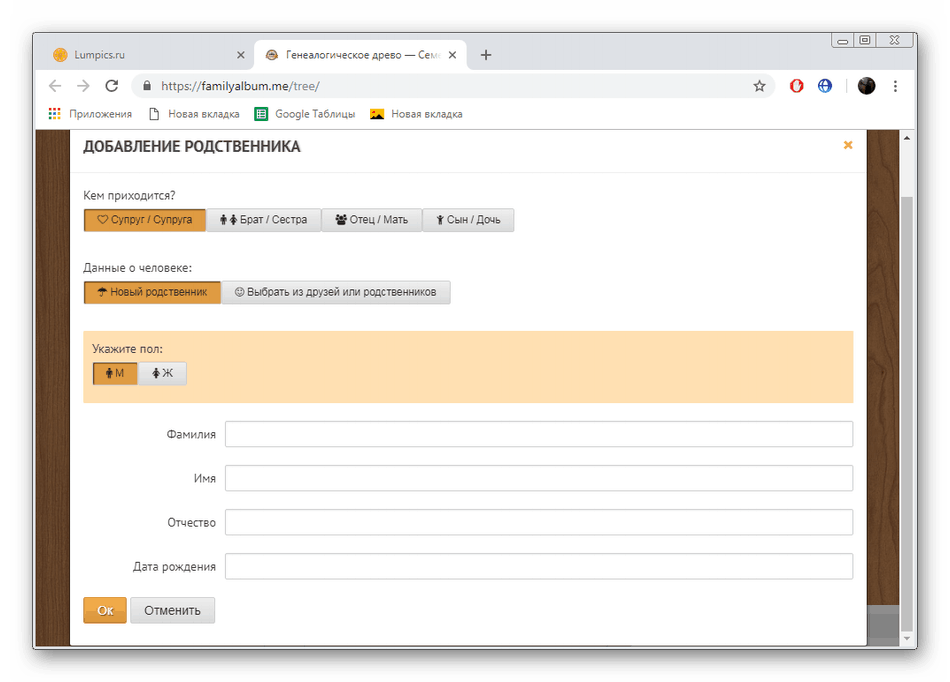
Всички въведени данни се съхраняват на вашата страница, можете да отворите отново дървото по всяко време, да го видите и редактирате. Добавете към приятели на други потребители, ако искате да споделите с тях съдържание или да укажете във вашия проект.
По-горе ви бяха представени две удобни онлайн услуги за генеалогично дърво. Надяваме се, че предоставената информация е била полезна и описаните инструкции са разбираеми. Вижте специалните програми за работа с подобни проекти в друг от нашия материал на линка по-долу.
Вижте също: Програми за създаване на родословно дърво